Info-books. Toegepaste Informatica. Deel C4: Gegevensbeheer met Access Handel Secretariaat-talen. HA3d. Jos Gils Erik Goossens
|
|
|
- Anita Baert
- 5 jaren geleden
- Aantal bezoeken:
Transcriptie
1 Info-books HA3d Toegepaste Informatica Handel Secretariaat-talen Deel C4: Gegevensbeheer met Access 2003 Jos Gils Erik Goossens
2
3 Woord vooraf Info-books geeft een reeks informaticahandboeken uit die opgesteld zijn voor leerlingen van alle onderwijsniveaus, zowel het middelbaar als het hoger onderwijs. Bovendien is er een specifiek boek voor leerkrachten voorzien. Enerzijds is er een reeks boeken die voornamelijk bestemd is voor de derde graad van het middelbaar onderwijs. Deze reeks is een vervolg op de reeks Informatica 3 en Informatica 4 die door de uitgeverij Pelckmans voor de tweede graad uitgegeven wordt. Anderzijds richt Info-books zich ook naar het hoger onderwijs. Bepaalde boeken uit de vorige reeks werden herwerkt, andere zijn zonder meer bruikbaar en meer gespecialiseerde werken voor de richting Toegepaste Informatica werden toegevoegd. Bij het samenstellen van een boek probeert Info-books systematisch van een probleemstelling te vertrekken. Pas daarna wordt het materiaal aangereikt om dat probleem op te lossen. Informatica is een middel om problemen op te lossen. Het is niet louter een opsomming van hardwarecomponenten en programmeringstechnieken. Een ander punt waar Info-books veel belang aan hecht is integratie. Leerstofonderdelen zijn geen eilandjes. Het is dan ook logisch dat door vrijwel de hele boekenreeks een rode draad loopt. Een klein bedrijf wordt voortdurend met nieuwe problemen geconfronteerd en lost die met behulp van de computer op. Het gaat hier om concrete problemen zoals een facturatie die tot in het detail uitgewerkt wordt. Als het nodig is worden rekenblad, databaseprogramma en tekstverwerking samengebracht om tot een oplossing te komen. Integreren doe je niet om het integreren zelf maar om een probleem op te lossen. Niettemin is elk boekdeel zelfstandig bruikbaar. Je hoeft je dus bijvoorbeeld geen zorgen te maken dat voorkennis van Word noodzakelijk is om PowerPoint of FrontPage te kunnen gebruiken In Info-books wordt op een praktische manier in één omgeving, Windows en meestal Microsoft Office, gewerkt. De opdrachten zijn gedeeltelijk in de hoofdstukken opgenomen, gedeeltelijk gegroepeerd op het einde ervan. Na elk hoofdstuk volgen een besluit en de leerdoelen of eindtermen ('Wat je moet kennen en kunnen:'). Het is niet de bedoeling dat alle opdrachten in de klas gemaakt worden. Dat hangt van de beschikbare tijd af. De auteurs 2006
4 De publicaties van Info-books werden samengesteld in een Windows 98/ME-, later XP-, en Internet Explorer 6.0-omgeving. Er werd gebruik gemaakt van Office 2002 (XP) en Office Van zodra een recentere versie in de omgeving of in het Officepakket de belangrijkste op de markt wordt, zullen de publicaties aangepast worden. De reeks Informatica voor het Secundair 0nderwijs (Toegepaste Informatica) bestaat uit de volgende boeken: Boekhouden-informatica, Informaticabeheer: BI1c Deel 1: Systeemsoftware, Netwerken, Internet en Hardware (Win XP) BI2cd Deel 2: Het rekenblad Excel (*) BI3cd Deel 3: Gegevensbeheer in Access (*) BI4ac Deel 4: Programmeren in Visual Basic for Applications (**) (a: DAO-objecten, c: ADO-objecten) BI5 Deel 5: Programmeren voor een bedrijfsecon. toepassing: de facturatie (**) Handel, Secretariaat-talen: HA1c Deel A: Systeembeheer, Netwerken en Internet (WinXP) HA2cd Deel B: Het rekenblad Excel (*) HA3cd Deel C: Gegevensbeheer in Access (*) HA40 Deel 40: Gegevensbeheer en algoritmen in Access Voor alle richtingen, zowel Secundair als Hoger Onderwijs werden uitgewerkt: AL6cd Deel 6: Tekstverwerking met Word (*) AL7c Deel 7: Elektronisch presenteren met PowerPoint (*) AL8c Deel 8: Elektronisch publiceren: HTML (korte versie) en FrontPage (*) AL9c Deel 9: Elektronisch publiceren: FrontPage (*) AL10 Deel 10: Elektronisch publiceren: HTML (uitgebreide versie) AL11cd Deel 11: Communicatie via Outlook 2000, 2002, 2003 AL12 Deel 12: JavaScript AL13 Deel 13: VBScript AL20 Deel 20: Algoritmen en programmeren in Access en Excel (Basis) Voor het Hoger Onderwijs biedt Info-books de volgende publicaties aan: HO31 Deel 31: Dubbel boekhouden HO33a Deel 33a: ERP met Navision, Basis en Financieel 1 HO33b Deel 33b: ERP met Navision, Financieel 2 HO34 Deel 34: Internetapplicaties HO36 Deel 36: JavaScript (uitgebreide versie) HO37 Deel 37: Programmeren in Java HO38ac Deel 38: Gegevensbeheer in Access (basis en uitbreiding) (*) HO39 Deel 39: Scripttalen HO40a,b Deel 40a,b: Programmeren in Java: AWT en SWING HO40c,d Deel 40c,d,e: Java voor het internet: Servlets, JSP, Persitentie en Threads (*) Deze boeken worden zowel in de versie 2000 [a], 2002/XP [c] en 2003 [d] aangeboden. (**) Deze boeken zijn geschikt voor de versie 2000, 2002/XP en Inlichtingen kunt u ook bekomen op onze website: Jos Gils Boskant 26, 2970 Schilde Telefoon: jos.gils@telenet.be Erik Goossens Eekstraat 67, 9240 Zele Telefoon: erik.goossens@telenet.be 2006, Schilde Zele Niets uit deze uitgave mag verveelvoudigd en/of openbaar gemaakt worden door middel van druk, fotokopie, digitale media, microfilm of op welke andere wijze ook, zonder voorafgaandelijke schriftelijke toestemming van de auteurs.
5 Hoofdstuk 7 Een formulier ontwerpen 7.1 Probleemstelling De vzw Studenten zonder centen heeft een aantal bedrijven aangeschreven met de vraag of ze hun vereniging willen sponsoren. Alle gegevens over die bedrijven worden in de tabel TBLSPONSOR bijgehouden. Om die gegevens gebruiksvriendelijk in te brengen wordt een formulier ontworpen. 7.2 Opbouw van het formulier frmmijnsponsor Naast de gewone besturingselementen zoals tekstvakken en labels merk je tal van andere besturingselementen: Er zijn drie verschillende keuzelijsten met invoervak: (1) de aanspreektitel; De gegevens van deze lijst worden bewaard in de tabel TBLAANSPREKING. (2) het soort bedrijf; De getoonde lijst wordt via het klavier ingevoerd. 66 Gegevensbeheer: Access 2003 J. Gils E. Goossens
6 (3) het keuzevak voor de bedrijfsnaam in de koptekst. De gegevens van het geselecteerde bedrijf worden in de detailsectie getoond. De navigatieknoppen zijn door grote opdrachtknoppen vervangen (4). In het getoonde groepvak (5) kan maar één van de drie mogelijkheden geselecteerd worden. De vakken Bedanking en Attest worden via een selectievakje aangeduid (6). Rond gegevens die samenhoren kun je een rechthoek tekenen (7). De knoppen bak, bhw, tonen alleen maar de bakkers, de beenhouwers, Ze zijn aan macro s gekoppeld. De uitleg hierover vind je in het hoofdstuk Macro s op pagina Fout! Bladwijzer niet gedefinieerd.. Opdracht 1. Open de database CENTENXP.MDB en ontwerp het bovenstaande voorbeeld op basis van de tabel TBLSPONSOR. Voeg alleen de velden toe die je rechtstreeks uit de lijst met velden kunt slepen. De speciale gevallen worden verder één na één besproken. Bewaar het resultaat onder de naam FRMMIJNSPONSOR. 7.3 De keuzelijst met invoervak (combobox) Er zijn drie soorten toepassingen van een keuzelijst met invoervak: De waarden voor de keuzelijst met invoervak moeten opgezocht worden in een tabel of query; Bijvoorbeeld: het opzoeken van de aanspreektitel. De waarden voor de keuzelijst met invoervak zullen ingetypt worden; Bijvoorbeeld: de verschillende codes die het soort bedrijf aangeven. Een record in het formulier wordt opgezocht op basis van de waarde die geselecteerd is in de keuzelijst met invoervak De waarden voor de keuzelijst worden in een tabel of query opgezocht Opdracht 2. Een keuzelijst toevoegen om de aanspreektitel te selecteren en op die manier het veld AANSPREEK_CODE in te vullen In het formulier FRMMIJNSPONSOR moet het veld AANSPREEK_CODE uit de tabel TBLSPONSOR ingevuld worden via een keuzelijst met een invoervak dat de verschillende aanspreektitels toont. Deze keuzelijst is verbonden met de tabel TBLAANSPREKING. Het veld AANSPREEK_CODE in de tabel TBLSPONSOR is een refererende sleutel die verwijst naar de primaire sleutel A_CODE in de tabel TBLAANSPREKING. J. Gils E. Goossens Gegevensbeheer: Access
7 a. Open de ontwerpweergave van het formulier FRMMIJNSPONSOR. Klik op de knop KEUZELIJST MET INVOERVAK in de werkset en zorg dat ook de wizard aan staat. Teken een keuzelijst in de detailsectie. Vervolgens verschijnt het eerste dialoogvenster waarin je de eerste optie kiest, nl. DE WAARDEN WORDEN OPGEZOCHT. Als dat gebeurd is klik je op VOLGENDE. b. In het volgende dialoogvenster moet je zeggen uit welke tabel of query de waarden voor de keuzelijst komen: kies in dit geval de tabel TBLAANSPREKING en klik op VOL- GENDE. c. Zet het veld TITEL bij de geselecteerde velden, kies vervolgens welke sorteervolgorde je wilt gebruiken en zeg dan dat de sleutelkolom moet verborgen worden. (De sleutelkolom, A_CODE moet je niet toevoegen, ze wordt immers automatisch geselecteerd!) 68 Gegevensbeheer: Access 2003 J. Gils E. Goossens
8 TIP Als je de primaire sleutel niet selecteert komt die standaard in de eerste kolom. Voor bepaalde toepassingen is het soms beter dat de primaire sleutel in de tweede kolom staat, bijvoorbeeld in de keuzelijst waarmee je het BTWpercentage kiest. Dit heeft iets te maken met problemen van getalopmaak. d. Vervolgens moet je beslissen wat er met de geselecteerde waarde, m.a.w. de sleutelkolom A_CODE moet gebeuren: deze waarde moet in het veld AANSPREEK_CODE van de tabel TBLSPONSOR opgeslagen worden. e. In de laatste stap kun je het label, dat bij de keuzelijst hoort, nog een gepaste naam geven. Laat in dit geval de voorgestelde naam staan want je moet het label toch verwijderen. f. Open het eigenschappenvenster en verander de naam in CBOAANSPREKING De waarden voor de keuzelijst zullen ingetypt worden In het formulier FRMMIJNSPONSOR moet je in het veld SOORT een van de volgende waarden ingeven: BAK, BHW, BLM, COM, PAP of IJZ. Je kunt dit probleem eventueel oplossen met een extra tabel, ofwel door tijdens het ontwerp van de keuzelijst zelf een keuzelijst in te typen. Opdracht 3. Een keuzelijst samenstellen met waarden die ingetypt worden om de waarden in het veld SOORT in te voeren. a. Open de ontwerpweergave van het formulier FRMMIJNSPONSOR. Klik op de knop KEUZELIJST MET INVOERVAK in de werkset en zorg dat ook de wizard aan staat. Teken een keuzelijst in de detailsectie. Vervolgens verschijnt het eerste venster van de wizard waaruit je de tweede optie kiest, namelijk DE WAARDEN ZULLEN INGETYPT WORDEN. Als dat gebeurd is klik je op VOLGENDE. b. In dit venster moet je zeggen uit hoeveel kolommen de keuzelijst zal bestaan. Vervolgens moet je de verschillende waarden intypen. In dit geval moet de lijst uit twee ko- J. Gils E. Goossens Gegevensbeheer: Access
9 lommen bestaan: de eerste kolom met de codes, de tweede kolom met een verklaring van die codes. Pas de breedtes van de twee kolommen aan. Als je klaar bent klik je op VOLGENDE. c. In het volgende venster wordt gevraagd uit welke rij de waarde moet opgeslagen worden in de tabel: kies in dit geval KOL1, deze kolom bevat immers de codes en sla de gekozen waarde op in het veld SOORT. d. Ten slotte geef je het label, dat bij de keuzelijst hoort, nog een gepaste naam: Soort Bedrijf en klik je op VOLTOOIEN. e. Verander de naam van deze keuzelijst in CBOSOORT Een record op basis van een waarde uit de keuzelijst selecteren Opdracht 4. Zet in de koptekst een keuzelijst met invoervak waarmee je een sponsor via de bedrijfsnaam selecteert. De namen in deze keuzelijst moeten oplopend gesorteerd zijn. a. Open de ontwerpweergave van het formulier FRMMIJNSPONSOR. 70 Gegevensbeheer: Access 2003 J. Gils E. Goossens
10 Klik op de knop KEUZELIJST MET INVOERVAK in de werkset en zorg dat ook de wizard aan staat. Teken een keuzelijst in de koptekst. Vervolgens verschijnt het eerste venster van de wizard: kies hierin de laatste optie, nl. EEN RECORD IN HET FORMULIER. En klik op VOLGENDE als je klaar bent. b. Kies de velden die in de lijst moeten weergegeven worden: selecteer het veld BEDRIJF en klik op de rechterpijl. Andere velden moeten in deze toepassing niet weergegeven worden. Klik op VOLGEN- DE. c. De sleutelkolom wordt automatisch geselecteerd. Vink de optie om de sleutelkolom te verbergen aan. Maak de kolom BEDRIJF iets breder en klik op VOLGENDE. d. Geef vervolgens het label dat bij de keuzelijst hoort een gepaste naam: Zoeken op naam en klik op VOLTOOIEN. Ga ten slotte naar de formulierweergave en test de keuzelijst. 7.4 Opdrachtknoppen toevoegen In het formulier FRMMIJNSPONSOR wens je de navigatiebalk te vervangen door grote navigatieknoppen. Opdrachten 5. Een knop toevoegen om naar de volgende record te gaan a. Open de ontwerpweergave van het formulier FRMMIJNSPONSOR, ga naar de formuliereigenschappen en zet de eigenschap NAVIGATIEKNOPPEN op NEE. b. Zet de wizard in de werkset aan en klik op de knop OPDRACHTKNOP. Teken in de voettekst ergens een ruimte om de knop te zetten. J. Gils E. Goossens Gegevensbeheer: Access
11 c. In het eerste dialoogvenster wordt gevraagd om een taak aan de knop toe te wijzen. Bekijk even de verschillende opties, kies uiteindelijk RECORDNAVIGATIE, GA NAAR VOLGENDE RECORD en klik op VOLGENDE. d. Vervolgens moet je de knop voorzien van een tekst of een figuur. Standaard zijn er een aantal figuren voorzien. Het is nochtans mogelijk via BLADEREN andere figuren op te roepen. Klik even de verschillende opties, kies uiteindelijk GA NAAR VOLGENDE 1 en klik op VOLGENDE als je klaar bent. e. Geef uiteindelijk de knop een zinvolle naam: cmdvolgende en klik op VOLTOOIEN. f. Test de werking van de knop. 6. Voeg aan het formulier FRMMIJNSPONSOR nog knoppen toe om naar de eerste, de laatste en de vorige record te gaan. Geef de knoppen de volgende namen: CMDEERSTE, 72 Gegevensbeheer: Access 2003 J. Gils E. Goossens
12 CMDLAATSTE en CMDVORIGE. Zet deze knoppen in een logische volgorde naast de knop CMDVOLGENDE. 7. Voeg nog een knop toe om een nieuwe klant toe te voegen. Noem deze knop CMD- NIEUW. 8. Zet in de koptekst een knop om het formulier te sluiten. Noem deze knop CMDSLUI- TEN. 7.5 Een groepsvak toevoegen Omwille van de kostprijs gebeurt de mailing bij voorkeur met . Bedrijven zonder adres krijgen hun mailing per fax of als ze geen fax hebben gebeurt de mailing per brief. Nieuwe bedrijven worden per brief aangeschreven. Opdracht 9. Ontwerp een groepsvak waarin kan gekozen worden tussen Brief, en Fax. a. Open de ontwerpweergave van het formulier FRMMIJNSPONSOR, zet de wizard in de werkset aan en klik op de knop GROEPSVAK. Teken in de detailsectie het groepsvak. Voer de gewenste labels in. b. Vervolgens moet je instellen welke van de drie opties standaard geselecteerd zal zijn. c. Aan elke optie wordt een waarde toegekend. Standaard zijn dat de waarden 1 tot en met 3. Het is de bedoeling dat de geselecteerde waarde uiteindelijk in het veld MAILING terechtkomt. J. Gils E. Goossens Gegevensbeheer: Access
13 d. Vervolgens moet je een opmaak voor het groepsvak kiezen. e. Ten slotte wordt naar een gepast bijschrift voor het groepsvak gevraagd. Voer hier de tekst Mailing in. f. Ga naar de formulierweergave en test de werking van het groepsvak. Kijk in de tabel TBLSPONSOR of er wel degelijk iets in het veld MAILING verandert. 7.6 Een selectievakje toevoegen De waarden voor bedanking en fiscaal attest worden via een selectievakje aangeduid. Opdrachten 10. De selectievakjes voor het veld ATTEST aan het formulier FRMMIJNSPONSOR toevoegen Open de ontwerpweergave van het formulier FRMMIJNSPONSOR, sleep het veld ATTEST uit de lijst met velden naar het ontwerp en je bent klaar maar het kan moeilijker. TIP Deze methode is alleen maar mogelijk als je tijdens het ontwerpen van de tabel voor de veldeigenschappen van een Ja/Nee-veld bij de optie OPZOEKEN, WEER- GAVE BESTURINGSELEMENT voor SELECTIEVAKJE gekozen hebt. 11. Een niet-afhankelijk selectievakje met een veldnaam verbinden a. Teken een selectievakje in de detailsectie. Je merkt dat er geen wizard is om je te helpen. Verander het bijschrift in Bedanking. b. Dubbelklik op het selectievakje om het eigenschappenvenster te openen. Wijzig de naam van het selectievakje in chkbedanking. 74 Gegevensbeheer: Access 2003 J. Gils E. Goossens
14 c. Het selectievakje moet nog aan het veld BEDANKING gekoppeld worden. De koppeling gebeurt via de eigenschap BESTURINGSELEMENTBRON: kies hier het veld BEDANKING uit de lijst met velden. TIP Je kunt in deze voorbeelden evengoed de besturingselementen Keuzerondje en Wisselknop gebruiken. 7.7 De Tabvolgorde wijzigen De tabvolgorde bepaalt de volgorde waarin de verschillende objecten op een formulier na drukken op de ENTER- of TAB-toets geactiveerd worden. Elk object heeft de eigenschap TABVOLGORDE. Het object dat de focus krijgt als het formulier geopend wordt, heeft TAB- VOLGORDE = 0. TIP Klik met de rechtermuisknop in een lege ruimte van de detailsectie, en kies uit het snelmenu de optie TABVOLGORDE om op een snelle manier de tabvolgorde in te stellen. J. Gils E. Goossens Gegevensbeheer: Access
15 7.8 Verdere verfraaiing Opdracht 12. Trek een kader (rechthoek) rond gegevens die samenhoren. TIP Standaard zal de rechthoek ondoorzichtig zijn. Verander daarom de eigenschap ACHTERGRONDSTIJL van Normaal naar Transparant. De eigenschap SPECIAAL EF- FECT geeft nog een aantal extra opmaakmogelijkheden. 7.9 Een formulier met een subformulier ontwerpen De afbeelding op pagina 57 toont een hoofdformulier, met de adresgegevens van de leverancier, met daarop een subformulier dat alle artikelen van die leverancier toont. Ontwerp eerst het hoofdformulier, vervolgens het subformulier en voeg via het object SUBFORMULIER/SUBRAPPORT het subformulier aan het hoofdformulier toe. Opdrachten 13. Ontwerp in de database VERKOOP8.MDB het onderstaande invulformulier op basis van de tabel TBLLEVERANCIER en noem het FRMMIJNLEVERANCIER. 14. Ontwerp op basis van de tabel TBLARTIKEL een eenvoudig formulier en noem het FSUBMIJNARTIKEL. In een apart tekstvak dat je TXTBEF noemt, wordt het bedrag in BEF met een formule berekend. 76 Gegevensbeheer: Access 2003 J. Gils E. Goossens
16 Je kunt dit tekstvak beveiligen door de eigenschappen INGESCHAKELD op NEE en VERGRENDELD op JA te zetten. De getalopmaak stel je in via de eigenschap NO- TATIE. TIP Zet in de keuzelijst van het BTW-percentage het BTW-percentage in de eerste kolom en het sleutelveld, de BTW-code, in de tweede kolom. Anders kun je problemen krijgen met de getalopmaak. 15. Verander in dit formulier de formuliereigenschappen STANDAARD WEERGAVE in GEGEVENSBLAD en FORMULIERWEERGAVE TOESTAAN in NEE. Bekijk het resultaat. 16. Het subformulier aan het hoofdformulier toevoegen a. Open het ontwerp van het formulier FRMMIJNLEVERANCIER en vergroot de ruimte van de detailsectie. Zet de wizard in de WERKSET aan, klik op de knop SUBFORMU- LIER/SUBRAPPORT en teken onder het adres een ruimte om het subformulier FSUB- MIJNARTIKEL toe te voegen. Volg de instructies van de Wizard. J. Gils E. Goossens Gegevensbeheer: Access
17 b. Vervolgens moet je de koppeling maken tussen het hoofd- en het subformulier. Indien er tussen de tabel die dient als gegevensbron voor het hoofdformulier en de tabel die dient als gegevensbron voor het subformulier al een relatie bestaat, dan kun je in een dialoogvenster gebruik maken van de keuze SELECTEREN IN EEN LIJST. In het andere geval moet je de relatie zelf bepalen. De koppeling verloopt via het veld LE_NR van het hoofdformulier en het veld LE_NR van het subformulier. Het veld LE_NR van het hoofdformulier verwijst naar de tabel TBLLEVERAN- CIER en het veld LE_NR van het subformulier verwijst naar de tabel TBL- ARTIKEL. c. Uiteindelijk moet je aan dit besturingselement nog een naam geven: noem het SUBAR- TIKEL. (Standaard wordt de naam van het subformulier voorgesteld). Verwijder het label dat automatisch boven het besturingselement verschijnt. TIP Het formulier FSUBMIJNARTIKEL is gekoppeld aan het besturingselement SUBARTIKEL. Het besturingselement SUBARTIKEL is als het ware een kader waarin het formulier FSUBMIJNARTIKEL ingesloten zit. d. Bekijk het resultaat in de formulierweergave. Komt het resultaat overeen met de afbeelding op pagina 57? 78 Gegevensbeheer: Access 2003 J. Gils E. Goossens
18 Besluit Door gebruik te maken van andere besturingselementen dan tekstvakken kan de invoer van gegevens in een formulier veel gebruiksvriendelijker gemaakt worden. Aan de hand van een keuzelijst met invoervak kun je een invoer uit een lijst kiezen. De mogelijkheid bestaat om de waarde van de primaire sleutel die verbonden is aan het gekozen item toe te kennen aan een veld uit de tabel die aan het formulier gekoppeld is. Via een groepsvak kun je één keuze maken uit een groep van mogelijkheden. Aan elke keuze wordt een optiewaarde toegekend die in een veld van de tabel bewaard kan worden. Groepsvakken bevatten selectievakjes, keuzerondjes of wisselknoppen. Een selectievakje is een verfijnde manier om een Ja/Nee-veld in te vullen. Een wisselknop en een keuzerondje hebben hetzelfde effect. Met opdrachtknoppen kun je bepaalde taken op een snelle manier oproepen. Lijnen en kaders worden gebruikt om gebieden af te bakenen en om gegevens die samenhoren visueel te groeperen. Het is mogelijk om een subformulier aan een hoofdformulier toe te voegen. Het subformulier heeft een andere recordbron dan het hoofdformulier maar tussen de beide recordbronnen bestaat er wel een één-op-veel relatie: er worden veel artikelen getoond die door één leverancier geleverd worden. Wat je moet kennen en kunnen: op basis van een gegeven informatiebehoefte een formulier ontwerpen dat de nodige gegevens bevat om aan die behoefte te voldoen; inzien dat een overzichtelijk gestructureerd formulier de gebruiksvriendelijkheid verhoogt; een formulier ontwerpen en aanpassen; gegevens uit een gegevenstabel op een heldere wijze voorstellen door een oordeelkundig gebruik van objecten; de verschillende objecten op een formulier kennen en gebruiken; een subformulier aan een hoofdformulier toevoegen; een invulformulier zinvol gebruiken; gegevens van verschillende gegevenstabellen in één formulier weergeven. J. Gils E. Goossens Gegevensbeheer: Access
19 Opdrachten 17. Ontwerp in de database VERKOOP98XP.MDB de volgende formulieren: a. Ontwerp het formulier FRMMIJNVERKOOPCIJFERS dat je kunt gebruiken om de verkoopcijfers in te voeren. b. Ontwerp het formulier FRMMIJNAANKOOP dat de aankoopcijfers per leverancier toont. c. Ontwerp het formulier FRMMIJNVERKOOP dat de verkoopcijfers per verkoper toont. 80 Gegevensbeheer: Access 2003 J. Gils E. Goossens
Info-books. Toegepaste Informatica. Deel 3d: Gegevensbeheer met Access 2003. Boekhouden-informatica Informaticabeheer. BI3d. Jos Gils Erik Goossens
 Info-books BI3d Toegepaste Informatica Boekhouden-informatica Informaticabeheer Deel 3d: Gegevensbeheer met Access 2003 Jos Gils Erik Goossens Hoofdstuk 8 Een formulier ontwerpen 8.1 Probleemstelling De
Info-books BI3d Toegepaste Informatica Boekhouden-informatica Informaticabeheer Deel 3d: Gegevensbeheer met Access 2003 Jos Gils Erik Goossens Hoofdstuk 8 Een formulier ontwerpen 8.1 Probleemstelling De
Info-books. Toegepaste Informatica. Deel 9d: Elektronisch publiceren FrontPage AL9d. Jos Gils Erik Goossens
 Info-books AL9d Toegepaste Informatica Deel 9d: Elektronisch publiceren FrontPage 2003 Jos Gils Erik Goossens Woord vooraf Info-books geeft een reeks informaticahandboeken uit die opgesteld zijn voor
Info-books AL9d Toegepaste Informatica Deel 9d: Elektronisch publiceren FrontPage 2003 Jos Gils Erik Goossens Woord vooraf Info-books geeft een reeks informaticahandboeken uit die opgesteld zijn voor
10.1 Inleiding. Formulierkoptekst [From Header] Paginakoptekst [Page Header] Detailsectie [Detail] Paginavoettekst [Page Footer]
![10.1 Inleiding. Formulierkoptekst [From Header] Paginakoptekst [Page Header] Detailsectie [Detail] Paginavoettekst [Page Footer] 10.1 Inleiding. Formulierkoptekst [From Header] Paginakoptekst [Page Header] Detailsectie [Detail] Paginavoettekst [Page Footer]](/thumbs/40/22206613.jpg) 10.1 Inleiding 10.1.1 Secties toevoegen en verwijderen U kunt uw formulier in vijf aparte secties verdelen: Open het menu View [Beeld] en controleer of de opties Formulier kop- en voettekst [Form Header/Footer]
10.1 Inleiding 10.1.1 Secties toevoegen en verwijderen U kunt uw formulier in vijf aparte secties verdelen: Open het menu View [Beeld] en controleer of de opties Formulier kop- en voettekst [Form Header/Footer]
Artikelbeheer aanmaken
 Artikelbeheer aanmaken Om in onze kassa artikels te kunnen gebruiken moet hiervoor ook een beheer worden geschreven. Daarbij gaan we in eerste fase de tabellen maken en daarna de formulier en queries die
Artikelbeheer aanmaken Om in onze kassa artikels te kunnen gebruiken moet hiervoor ook een beheer worden geschreven. Daarbij gaan we in eerste fase de tabellen maken en daarna de formulier en queries die
In de ontwerpweergave van een formulier zie je de verschillende secties:
 SAMENVATTING HOOFDSTUK 8 Kopteksten en voetteksten In de ontwerpweergave van een formulier zie je de verschillende secties: De sectie Details is standaard te zien. Bij de meeste formulieren die je maakt
SAMENVATTING HOOFDSTUK 8 Kopteksten en voetteksten In de ontwerpweergave van een formulier zie je de verschillende secties: De sectie Details is standaard te zien. Bij de meeste formulieren die je maakt
3.4 Een Hoofd/subformulier maken zonder de hulp van de wizard.
 3.4 Een Hoofd/subformulier maken zonder de hulp van de wizard. U kunt natuurlijk ook zonder een wizard een hoofd/subformulier maken. U heeft dan meer vrijheid in het ontwerp. In grote lijnen dient u dan
3.4 Een Hoofd/subformulier maken zonder de hulp van de wizard. U kunt natuurlijk ook zonder een wizard een hoofd/subformulier maken. U heeft dan meer vrijheid in het ontwerp. In grote lijnen dient u dan
Normaliseren van tabellen Praktische oefeningen
 Normaliseren van tabellen Praktische oefeningen Oefening 1 : Het gebruik van een OPZOEKTABEL Maak eerst een backup van de werkende versie In onze eigen database moeten we het principe van een opzoektabel
Normaliseren van tabellen Praktische oefeningen Oefening 1 : Het gebruik van een OPZOEKTABEL Maak eerst een backup van de werkende versie In onze eigen database moeten we het principe van een opzoektabel
Systeemontwikkeling, Hoofdstuk 5, Formulieren maken in MS Access 2010
 5 Formulieren maken in MS Access Nu de tabellen zijn aangemaakt kunnen we de formulieren gaan maken waarmee de gebruiker informatie toevoegt of onttrekt aan het informatiesysteem, de gebruikersmenu s.
5 Formulieren maken in MS Access Nu de tabellen zijn aangemaakt kunnen we de formulieren gaan maken waarmee de gebruiker informatie toevoegt of onttrekt aan het informatiesysteem, de gebruikersmenu s.
INHOUDSOPGAVE Ms Access 2007
 INHOUDSOPGAVE Ms Access 2007 Woord vooraf... 11 Inleiding... 12 1 Een inleiding tot databanken... 12 2 Een databank ontwerpen... 13 3 Wat is Microsoft Access?... 16 DEEL 1 Een relationele databank opstellen...
INHOUDSOPGAVE Ms Access 2007 Woord vooraf... 11 Inleiding... 12 1 Een inleiding tot databanken... 12 2 Een databank ontwerpen... 13 3 Wat is Microsoft Access?... 16 DEEL 1 Een relationele databank opstellen...
Info-books. Toegepaste Informatica. Deel 40 : Gegevensbeheer en algoritmen in Access HA40. Jos Gils Erik Goossens
 Info-books HA40 Toegepaste Informatica Deel 40 : Gegevensbeheer en algoritmen in Access Jos Gils Erik Goossens Gegevensbeheer Alle landen uit Europa en Azië die minder dan 1 000 000 inwoners tellen (Zie
Info-books HA40 Toegepaste Informatica Deel 40 : Gegevensbeheer en algoritmen in Access Jos Gils Erik Goossens Gegevensbeheer Alle landen uit Europa en Azië die minder dan 1 000 000 inwoners tellen (Zie
5.6 Verschillende soorten besturingselementen.
 5.6 Verschillende soorten besturingselementen. Bij het aanmaken van de besturingselementen maakt u gebruik van de knoppen in het Lint [Ribbon] onder de tab Ontwerp [Design]. Behalve het Tekstvak zijn er
5.6 Verschillende soorten besturingselementen. Bij het aanmaken van de besturingselementen maakt u gebruik van de knoppen in het Lint [Ribbon] onder de tab Ontwerp [Design]. Behalve het Tekstvak zijn er
Info-books. Toegepaste Informatica. Deel 32b: ERP met NAV 2009, Uitbreiding. HO32b. E. Goossens J. Gils
 Info-books HO32b Toegepaste Informatica Deel 32b: ERP met NAV 2009, Uitbreiding E. Goossens J. Gils Woord vooraf Info-books geeft een reeks informaticahandboeken uit die opgesteld zijn voor leerlingen
Info-books HO32b Toegepaste Informatica Deel 32b: ERP met NAV 2009, Uitbreiding E. Goossens J. Gils Woord vooraf Info-books geeft een reeks informaticahandboeken uit die opgesteld zijn voor leerlingen
Met een mailing of massaverzending kunt u een groot aantal documenten verzenden naar gebruikelijke adressen, die in een gegevensbestand staan.
 Een mailing verzorgen Met een mailing of massaverzending kunt u een groot aantal documenten verzenden naar gebruikelijke adressen, die in een gegevensbestand staan. Voor deze techniek zijn twee bestanden
Een mailing verzorgen Met een mailing of massaverzending kunt u een groot aantal documenten verzenden naar gebruikelijke adressen, die in een gegevensbestand staan. Voor deze techniek zijn twee bestanden
INHOUDSOPGAVE Ms Access 2010
 Inhoudsopgave Ms Access 2010-1 INHOUDSOPGAVE Ms Access 2010 Woord vooraf... 11 Inleiding... 12 1 Een inleiding tot databanken... 12 2 Een databank ontwerpen... 13 3 Wat is Microsoft Access?... 16 DEEL
Inhoudsopgave Ms Access 2010-1 INHOUDSOPGAVE Ms Access 2010 Woord vooraf... 11 Inleiding... 12 1 Een inleiding tot databanken... 12 2 Een databank ontwerpen... 13 3 Wat is Microsoft Access?... 16 DEEL
5.6 Verschillende soorten besturingselementen.
 5.6 Verschillende soorten besturingselementen. Bij het aanmaken van de besturingselementen maakt u gebruik van de knoppen in het Lint. Behalve het Tekstvak zijn er nog een groot aantal andere besturingselementen
5.6 Verschillende soorten besturingselementen. Bij het aanmaken van de besturingselementen maakt u gebruik van de knoppen in het Lint. Behalve het Tekstvak zijn er nog een groot aantal andere besturingselementen
Klantendatabase aanmaken
 Klantendatabase aanmaken Invulformulier voor een klant te maken en op te slaan Voor dit project maken we een nieuwe database aan. Voor bepaalde acties zoals het maken van een nieuwe database en het maken
Klantendatabase aanmaken Invulformulier voor een klant te maken en op te slaan Voor dit project maken we een nieuwe database aan. Voor bepaalde acties zoals het maken van een nieuwe database en het maken
Inform 5-6. Toegepaste Informatica. Boekhouden-informatica Informaticabeheer. Deel 5c: Programmeren voor een bedrijfseconomische
 Info-books BI5c Inform 5-6 Toegepaste Informatica Boekhouden-informatica Informaticabeheer Deel 5c: Programmeren voor een bedrijfseconomische toepassing: een facturatie in Access 2000/2002 J. Gils E. Goossens
Info-books BI5c Inform 5-6 Toegepaste Informatica Boekhouden-informatica Informaticabeheer Deel 5c: Programmeren voor een bedrijfseconomische toepassing: een facturatie in Access 2000/2002 J. Gils E. Goossens
Normaliseren van tabellen Praktische oefeningen
 Normaliseren van tabellen Praktische oefeningen Oefening 2 : Het gebruik van een OPZOEKTABEL Maak eerst een backup van de werkende versie In onze eigen database moeten we het principe van een opzoektabel
Normaliseren van tabellen Praktische oefeningen Oefening 2 : Het gebruik van een OPZOEKTABEL Maak eerst een backup van de werkende versie In onze eigen database moeten we het principe van een opzoektabel
Info-books. Toegepaste Informatica. Handleiding. Deel 40c : Gegevensbeheer en algoritmen in Access. HA40c. Jos Gils Erik Goossens
 Info-books HA40c Toegepaste Informatica Handleiding Deel 40c : Gegevensbeheer en algoritmen in Access Jos Gils Erik Goossens Veldlengte Het maximale aantal tekens dat in een veld kan ingevoerd worden.
Info-books HA40c Toegepaste Informatica Handleiding Deel 40c : Gegevensbeheer en algoritmen in Access Jos Gils Erik Goossens Veldlengte Het maximale aantal tekens dat in een veld kan ingevoerd worden.
Systeemontwikkeling, Hoofdstuk 4, Tabellen maken in MS Access 2010
 4 Tabellen maken in MS Access In dit hoofdstuk starten we met de bouw van ons informatiesysteem met de belangrijkste bouwstenen: de tabellen. 4.1 Starten met MS Access Als je het programma Microsoft Access
4 Tabellen maken in MS Access In dit hoofdstuk starten we met de bouw van ons informatiesysteem met de belangrijkste bouwstenen: de tabellen. 4.1 Starten met MS Access Als je het programma Microsoft Access
Vakrapport (Access XP)
 Vakrapport (Access XP) J. Gantois Evaluaties bijhouden in een elektronisch rekenblad is een heel logische operatie. Wanneer je echter iedere leerling afzonderlijk op de hoogte wil brengen van zijn scores
Vakrapport (Access XP) J. Gantois Evaluaties bijhouden in een elektronisch rekenblad is een heel logische operatie. Wanneer je echter iedere leerling afzonderlijk op de hoogte wil brengen van zijn scores
Handleiding Afdrukken samenvoegen
 Handleiding Afdrukken samenvoegen Versie: 1.0 Afdrukken Samenvoegen Datum: 17-07-2013 Brieven afdrukken met afdruk samenvoegen U gebruikt Afdruk samenvoegen wanneer u een reeks documenten maakt, bijvoorbeeld
Handleiding Afdrukken samenvoegen Versie: 1.0 Afdrukken Samenvoegen Datum: 17-07-2013 Brieven afdrukken met afdruk samenvoegen U gebruikt Afdruk samenvoegen wanneer u een reeks documenten maakt, bijvoorbeeld
Inhoudsopgave. Module 2 Geavanceerde formulieren
 Inhoudsopgave Module 2 Geavanceerde formulieren Hoofdstuk 1 Hoofd en subformulieren... 2-3 1.1 Hoofd-Subformulieren maken... 2-3 1.2 Navigatieformulier maken... 2-7 1.3 Subformulier aanpassen... 2-11 1.5
Inhoudsopgave Module 2 Geavanceerde formulieren Hoofdstuk 1 Hoofd en subformulieren... 2-3 1.1 Hoofd-Subformulieren maken... 2-3 1.2 Navigatieformulier maken... 2-7 1.3 Subformulier aanpassen... 2-11 1.5
INHOUDSOPGAVE. Inhoudsopgave
 INHOUDSOPGAVE Inhoudsopgave Microsoft Word 7 Werken met het lint 7 Documenten maken en bewerken 8 In verschillende weergaven werken 11 Tekens en alinea s opmaken 13 Tekst en afbeeldingen bewerken en verplaatsen
INHOUDSOPGAVE Inhoudsopgave Microsoft Word 7 Werken met het lint 7 Documenten maken en bewerken 8 In verschillende weergaven werken 11 Tekens en alinea s opmaken 13 Tekst en afbeeldingen bewerken en verplaatsen
Kassaformulier aanmaken
 Kassaformulier aanmaken Om in onze kassa artikels te kunnen inbrengen is het nodig om een formulier te maken waarin we een artikelnummer, het bestelde aantal kunnen invoeren. De kassa zal dan zelf het
Kassaformulier aanmaken Om in onze kassa artikels te kunnen inbrengen is het nodig om een formulier te maken waarin we een artikelnummer, het bestelde aantal kunnen invoeren. De kassa zal dan zelf het
[Microsoft Access 2007 Een eigen database maken] 16 oktober 2009
![[Microsoft Access 2007 Een eigen database maken] 16 oktober 2009 [Microsoft Access 2007 Een eigen database maken] 16 oktober 2009](/thumbs/22/1644010.jpg) Inleiding Deze nota s bevatten enkel de instructies (acties) die je moet uitvoeren om een bepaalde taak in Access te volbrengen. Het waarom van al deze acties wordt uitvoering uitgelegd in de lessen Microsoft
Inleiding Deze nota s bevatten enkel de instructies (acties) die je moet uitvoeren om een bepaalde taak in Access te volbrengen. Het waarom van al deze acties wordt uitvoering uitgelegd in de lessen Microsoft
Info-books. Toegepaste Informatica. Deel 6d: Tekstverwerking met Word 2003. AL6d. J. Gils E. Goossens
 Info-books AL6d Toegepaste Informatica Deel 6d: Tekstverwerking met Word 2003 J. Gils E. Goossens Hoofdstuk 8 Sjablonen en formulieren 8.1 Probleemstelling In een administratie worden verschillende types
Info-books AL6d Toegepaste Informatica Deel 6d: Tekstverwerking met Word 2003 J. Gils E. Goossens Hoofdstuk 8 Sjablonen en formulieren 8.1 Probleemstelling In een administratie worden verschillende types
Info-books. Toegepaste Informatica. Deel B4: Het rekenblad Excel Handel Secretariaat-talen. HA2d. Jos Gils Erik Goossens
 Info-books HA2d Toegepaste Informatica Handel Secretariaat-talen Deel B4: Het rekenblad Excel 2003 Jos Gils Erik Goossens Woord vooraf Info-books geeft een reeks informaticahandboeken uit die opgesteld
Info-books HA2d Toegepaste Informatica Handel Secretariaat-talen Deel B4: Het rekenblad Excel 2003 Jos Gils Erik Goossens Woord vooraf Info-books geeft een reeks informaticahandboeken uit die opgesteld
Gebruikersinstructie:
 Gebruikersinstructie: Delen & Ontsluiten van Aantekeningen en Oplossingen Inhoudsopgave 1. Inleiding 2 2. Voor leerkrachten: aantekeningen en oplossingen delen 3 2.1 Pagina s met aantekeningen of oplossingen
Gebruikersinstructie: Delen & Ontsluiten van Aantekeningen en Oplossingen Inhoudsopgave 1. Inleiding 2 2. Voor leerkrachten: aantekeningen en oplossingen delen 3 2.1 Pagina s met aantekeningen of oplossingen
DATABASEBEHEER IN EXCEL
 DATABASEBEHEER IN EXCEL 1. LIJSTEN Een lijst is een reeks van rijen met gelijksoortige gegevens waarvan de eerste rij de labels (veldnamen) bevat. Een voorbeeld: Je kunt een lijst beschouwen als een eenvoudige
DATABASEBEHEER IN EXCEL 1. LIJSTEN Een lijst is een reeks van rijen met gelijksoortige gegevens waarvan de eerste rij de labels (veldnamen) bevat. Een voorbeeld: Je kunt een lijst beschouwen als een eenvoudige
INSTRUCT Samenvatting Praktijk Access 2010, H2 SAMENVATTING HOOFDSTUK 2
 SAMENVATTING HOOFDSTUK 2 Sorteren en filteren in een tabel Sorteren kun je met de knoppen (Oplopend) en (Aflopend). Hiermee zet je records in alfabetische of numerieke volgorde. Er wordt gesorteerd op
SAMENVATTING HOOFDSTUK 2 Sorteren en filteren in een tabel Sorteren kun je met de knoppen (Oplopend) en (Aflopend). Hiermee zet je records in alfabetische of numerieke volgorde. Er wordt gesorteerd op
Briefhoofd maken in Word. Handleiding van Helpmij.nl
 Briefhoofd maken in Word Handleiding van Auteur: CorVerm Januari 2011 We gaan ons deze keer wagen aan het maken van een briefhoofd met invulformulier in Word. De bedoeling is dat we eerst een briefhoofd
Briefhoofd maken in Word Handleiding van Auteur: CorVerm Januari 2011 We gaan ons deze keer wagen aan het maken van een briefhoofd met invulformulier in Word. De bedoeling is dat we eerst een briefhoofd
De acties die je als gebruiker stapsgewijs moet volgen, worden als volgt genoteerd.
 Inleiding Access 2013 is een relationeel databasesysteem. Een databasesysteem is een programma om gegevens te beheren. Deze gegevens worden in tabellen opgeslagen. Tussen de tabellen kunnen relaties bestaan.
Inleiding Access 2013 is een relationeel databasesysteem. Een databasesysteem is een programma om gegevens te beheren. Deze gegevens worden in tabellen opgeslagen. Tussen de tabellen kunnen relaties bestaan.
Macro s. 4.2 Een macro maken
 4.2 Een macro maken Een macro is een reeks van commando s die u kunt maken en die een programma uitvoeren. Wanneer u de macro in zijn geheel uitvoert, dan worden de acties opeenvolgend uitgevoerd. Elk
4.2 Een macro maken Een macro is een reeks van commando s die u kunt maken en die een programma uitvoeren. Wanneer u de macro in zijn geheel uitvoert, dan worden de acties opeenvolgend uitgevoerd. Elk
Systeemontwikkeling, Hoofdstuk 6, Query s, macro s en rapporten in MS Access 2010
 6. Query s, macro s en rapporten In dit hoofdstuk zetten we de puntjes op de i. Alle processen zullen in de aangemaakte formulieren met de gebruikersmenu s van de secretaris, penningmeester en wedstrijdsecretaris,
6. Query s, macro s en rapporten In dit hoofdstuk zetten we de puntjes op de i. Alle processen zullen in de aangemaakte formulieren met de gebruikersmenu s van de secretaris, penningmeester en wedstrijdsecretaris,
2.2 Een tabel ontwerpen
 2.2 Een tabel ontwerpen 2.2.1 Gegevens analyse Alvorens de tabellen van een database te kunnen gaan opzetten, dient u eerst te bepalen, welke gegevens daarin moeten worden opgenomen. Bepaal eerst het doel
2.2 Een tabel ontwerpen 2.2.1 Gegevens analyse Alvorens de tabellen van een database te kunnen gaan opzetten, dient u eerst te bepalen, welke gegevens daarin moeten worden opgenomen. Bepaal eerst het doel
4 Tabellen maken in MS Access In dit hoofdstuk starten we met de bouw van ons informatiesysteem met de belangrijkste bouwstenen: de tabellen.
 4 Tabellen maken in MS Access In dit hoofdstuk starten we met de bouw van ons informatiesysteem met de belangrijkste bouwstenen: de tabellen. 4.1 Starten met MS Access Als je het programma Microsoft Access
4 Tabellen maken in MS Access In dit hoofdstuk starten we met de bouw van ons informatiesysteem met de belangrijkste bouwstenen: de tabellen. 4.1 Starten met MS Access Als je het programma Microsoft Access
Formulieren en rapporten
 pagina 1 van 14 Formulieren en rapporten In dit practicum wordt gekeken naar de verschillende mogelijkheden, die ACCESS biedt bij het ontwerpen van formulieren en rapporten. Formulieren kun je gebruiken
pagina 1 van 14 Formulieren en rapporten In dit practicum wordt gekeken naar de verschillende mogelijkheden, die ACCESS biedt bij het ontwerpen van formulieren en rapporten. Formulieren kun je gebruiken
E-MAILS VERZENDEN MET AFDRUK SAMENVOEGEN
 E-MAILS VERZENDEN MET AFDRUK SAMENVOEGEN Met E-mail samenvoegen voor Word en Outlook kunt u o.a. een brochure of nieuwsbrief maken en deze per e-mail verzenden naar uw Outlook-lijst met contactpersonen
E-MAILS VERZENDEN MET AFDRUK SAMENVOEGEN Met E-mail samenvoegen voor Word en Outlook kunt u o.a. een brochure of nieuwsbrief maken en deze per e-mail verzenden naar uw Outlook-lijst met contactpersonen
Microsoft. Roger Frans
 Microsoft Roger Frans Frans, Roger Access 2003 1/3 / Roger Frans; Geel: Campinia Media vzw, 2004; 261 p; index; 25 cm; gelijmd. ISBN: 90.356.1188.8; NUGI 854; UDC 681.3.06 Wettelijk depot België: D/2004/3941/12
Microsoft Roger Frans Frans, Roger Access 2003 1/3 / Roger Frans; Geel: Campinia Media vzw, 2004; 261 p; index; 25 cm; gelijmd. ISBN: 90.356.1188.8; NUGI 854; UDC 681.3.06 Wettelijk depot België: D/2004/3941/12
Relaties tussen twee tabellen definiëren
 Relaties tussen twee tabellen definiëren De verschillende soorten relaties tussen tabellen Door het aanbrengen van een relatie tussen tabellen van een database kan informatie bij elkaar worden gebracht
Relaties tussen twee tabellen definiëren De verschillende soorten relaties tussen tabellen Door het aanbrengen van een relatie tussen tabellen van een database kan informatie bij elkaar worden gebracht
MS Access. Module 0. MS Access, versie 2000 (NL) Nummer: 256 (11062002) The Courseware Company
 MS Access Module 0 MS Access, versie 2000 (NL) Nummer: 256 (11062002) The Courseware Company Niets van deze uitgave mag verveelvoudigd worden en/of openbaar worden gemaakt door middel van druk, fotokopie,
MS Access Module 0 MS Access, versie 2000 (NL) Nummer: 256 (11062002) The Courseware Company Niets van deze uitgave mag verveelvoudigd worden en/of openbaar worden gemaakt door middel van druk, fotokopie,
Info-books. Toegepaste Informatica. Deel1c : Systeemsoftware (Win XP), netwerken en hardware. BI1c. Jos Gils Erik Goossens
 Info-books BI1c Toegepaste Informatica Deel1c : Systeemsoftware (Win XP), netwerken en hardware Jos Gils Erik Goossens Hoofdstuk 5 Met diskettes en harde schijven werken 5.1 Probleemstelling Gegevens worden
Info-books BI1c Toegepaste Informatica Deel1c : Systeemsoftware (Win XP), netwerken en hardware Jos Gils Erik Goossens Hoofdstuk 5 Met diskettes en harde schijven werken 5.1 Probleemstelling Gegevens worden
Auteur boek: Vera Lukassen Titel boek: Word Gevorderd 2010. 2011, Serasta Uitgegeven in eigen beheer info@serasta.nl Eerste druk: augustus 2012
 Auteur boek: Vera Lukassen Titel boek: Word Gevorderd 2010 2011, Serasta Uitgegeven in eigen beheer info@serasta.nl Eerste druk: augustus 2012 ISBN: 978-90-817910-7-6 Dit boek is gedrukt op een papiersoort
Auteur boek: Vera Lukassen Titel boek: Word Gevorderd 2010 2011, Serasta Uitgegeven in eigen beheer info@serasta.nl Eerste druk: augustus 2012 ISBN: 978-90-817910-7-6 Dit boek is gedrukt op een papiersoort
Samen op zoek naar proeven
 Samen op zoek naar proeven De handleiding Jens Vanhouwaert jens@vanhouwaert.be 1 Inhoudsopgave 1 Handleiding... 4 1.1 De website... 4 1.2 Algemene werking... 4 1.3 Download de databank... 4 1.3.1 Internet
Samen op zoek naar proeven De handleiding Jens Vanhouwaert jens@vanhouwaert.be 1 Inhoudsopgave 1 Handleiding... 4 1.1 De website... 4 1.2 Algemene werking... 4 1.3 Download de databank... 4 1.3.1 Internet
Excel Controller. Jaarrekening in Excel. Handleiding Excel Controller. Jaarrekening. Auteur(s) G. Buurmans. Date of creation
 Handleiding in Excel Auteur(s) G. Buurmans Date of creation 13-04-2011 BTW NL 8107.42.159 B.01 1 Inhoudsopgave Inleiding Excel... 3 1 Beveiligingen afzetten in Excel... 4 2 Beveiligingen afzetten vanaf
Handleiding in Excel Auteur(s) G. Buurmans Date of creation 13-04-2011 BTW NL 8107.42.159 B.01 1 Inhoudsopgave Inleiding Excel... 3 1 Beveiligingen afzetten in Excel... 4 2 Beveiligingen afzetten vanaf
Een eerste kennismaking
 27-2-2006 1 W erkstukken m a ken m et Po w erpo int Een eerste kennismaking PowerPoint is het presentatieprogramma van Microsoft waarmee we informatie, d.m.v. dia s, op een duidelijke manier kunnen presenteren.
27-2-2006 1 W erkstukken m a ken m et Po w erpo int Een eerste kennismaking PowerPoint is het presentatieprogramma van Microsoft waarmee we informatie, d.m.v. dia s, op een duidelijke manier kunnen presenteren.
No part of this book may be reproduced in any form, by print, photoprint, microfilm or any other means without written permission of the publisher.
 Frans, Roger Access 2007 1/3 / Roger Frans; Geel: Campinia Media vzw, 2008; 243 p; index; 25 cm; gelijmd. ISBN: 97890356.1224.2; NUGI 854; UDC 681.3.06 Wettelijk depot België: D/2008/3941/3 Campinia Media
Frans, Roger Access 2007 1/3 / Roger Frans; Geel: Campinia Media vzw, 2008; 243 p; index; 25 cm; gelijmd. ISBN: 97890356.1224.2; NUGI 854; UDC 681.3.06 Wettelijk depot België: D/2008/3941/3 Campinia Media
Office 2007 voor het examen!
 Office 2007 voor het examen! Oefeningen Deel 4 Access 2007 Saskia Jacobsen Bert Pinkster Michiel Pinkster Jan Dols Onder redactie van Saskia Jacobsen Meer informatie over deze en andere uitgaven kunt u
Office 2007 voor het examen! Oefeningen Deel 4 Access 2007 Saskia Jacobsen Bert Pinkster Michiel Pinkster Jan Dols Onder redactie van Saskia Jacobsen Meer informatie over deze en andere uitgaven kunt u
Ook op internet wordt gebruik gemaakt van databases, zoals bij Marktplaats en Hyves.
 SAMENVATTING HOOFDSTUK 1 Databases Databases worden veel gebruikt. Er worden miljoenen gegevens in opgeslagen, bijvoorbeeld door de overheid, banken, verzekeringsmaatschappijen, boekingssystemen van vliegtuigmaatschappijen,
SAMENVATTING HOOFDSTUK 1 Databases Databases worden veel gebruikt. Er worden miljoenen gegevens in opgeslagen, bijvoorbeeld door de overheid, banken, verzekeringsmaatschappijen, boekingssystemen van vliegtuigmaatschappijen,
In het tabblad Maken, groep Rapporten kun je in één keer een rapport maken van een
 SAMENVATTING HOOFDSTUK 4 Rapport maken In het tabblad Maken, groep Rapporten kun je in één keer een rapport maken van een geselecteerde tabel of query via opgenomen.. In dit rapport worden automatisch
SAMENVATTING HOOFDSTUK 4 Rapport maken In het tabblad Maken, groep Rapporten kun je in één keer een rapport maken van een geselecteerde tabel of query via opgenomen.. In dit rapport worden automatisch
Trainingsomschrijving ACCESS 97 / 2000 / 2003NL
 Module 1 Inleiding Module 2 Ontwerpen van tabellen Module 3 Relationele databases en queries Module 4 Formulieren en rapporten Module 5 Geav. formulieren en rapporten Module 6 Macro s en menu s Module
Module 1 Inleiding Module 2 Ontwerpen van tabellen Module 3 Relationele databases en queries Module 4 Formulieren en rapporten Module 5 Geav. formulieren en rapporten Module 6 Macro s en menu s Module
OFFICE A LA CARTE - ACCESS 2013
 OFFICE A LA CARTE - ACCESS 2013 Inhoud HOOFDSTUK ACC-1.1: TERMINOLOGIE - (0:20) Wat is een database? Onderdelen van een database Tabellen en relaties Schematisch overzicht van de structuur van een database
OFFICE A LA CARTE - ACCESS 2013 Inhoud HOOFDSTUK ACC-1.1: TERMINOLOGIE - (0:20) Wat is een database? Onderdelen van een database Tabellen en relaties Schematisch overzicht van de structuur van een database
Handleiding Mailing Wizard 18.0
 Handleiding Mailing Wizard 18.0 UNIT4 Accountancy B.V. Bastion 4 Postbus 755 3900 AT Veenendaal Telefoon algemeen: 0318-581600 Telefoon Servicedesk: 0318-581750 E-mail: servicedesk.accountancy@unit4.com
Handleiding Mailing Wizard 18.0 UNIT4 Accountancy B.V. Bastion 4 Postbus 755 3900 AT Veenendaal Telefoon algemeen: 0318-581600 Telefoon Servicedesk: 0318-581750 E-mail: servicedesk.accountancy@unit4.com
Excel Controller. Jaarrekening
 Handleiding in Excel Auteur(s) G. Buurmans Date of creation 13-04-2011 F. van Eedenstraat 2 I. www.excelcontroller.nl KVK Rotterdam 24.31.44.22 T. 087 8758788 3351 SM Papendrecht E. info@excelcontroller.nl
Handleiding in Excel Auteur(s) G. Buurmans Date of creation 13-04-2011 F. van Eedenstraat 2 I. www.excelcontroller.nl KVK Rotterdam 24.31.44.22 T. 087 8758788 3351 SM Papendrecht E. info@excelcontroller.nl
Excel Controller. Jaarrekening
 Handleiding in Excel Auteur(s) G. Buurmans Date of creation 13-04-2011 F. van Eedenstraat 2 I. www.excelcontroller.nl KVK Rotterdam 24.31.44.22 T. 087 8758788 3351 SM Papendrecht E. info@excelcontroller.nl
Handleiding in Excel Auteur(s) G. Buurmans Date of creation 13-04-2011 F. van Eedenstraat 2 I. www.excelcontroller.nl KVK Rotterdam 24.31.44.22 T. 087 8758788 3351 SM Papendrecht E. info@excelcontroller.nl
www.dubbelklik.nu Handleiding Access 2010
 www.dubbelklik.nu Handleiding Access 2010 Deze handleiding is onderdeel van Dubbelklik, een lesmethode Technologie, ICT/ Loopbaanoriëntatie en Intersectoraal Alle rechten voorbehouden. Niets uit deze uitgave
www.dubbelklik.nu Handleiding Access 2010 Deze handleiding is onderdeel van Dubbelklik, een lesmethode Technologie, ICT/ Loopbaanoriëntatie en Intersectoraal Alle rechten voorbehouden. Niets uit deze uitgave
Access 2010 1/3. Roger Frans. met cd-rom. campinia media vzw
 Access 2010 1/3 Roger Frans met cd-rom campinia media vzw Frans, Roger 20 /3 / Roger Frans; Geel: Campinia Media vzw, 20 ; 2 p; index; 25 cm; gelijmd. ISBN: 97890356.12. ; NUGI 854; UDC 681.3.06 Wettelijk
Access 2010 1/3 Roger Frans met cd-rom campinia media vzw Frans, Roger 20 /3 / Roger Frans; Geel: Campinia Media vzw, 20 ; 2 p; index; 25 cm; gelijmd. ISBN: 97890356.12. ; NUGI 854; UDC 681.3.06 Wettelijk
H10 Query, Berekeningen De rij Totaal / Gegevens groeperen / Berekeningen. Opdracht 3. Opdracht 4. Opdracht 5
 H10 Query, Berekeningen 10.1 Inleiding 10.2 De rij Totaal / Gegevens groeperen / Berekeningen 10.3 Extra oefeningen 10.4 Samenvatting 10.2 De rij Totaal / Gegevens groeperen / Berekeningen Opdracht 3 e.
H10 Query, Berekeningen 10.1 Inleiding 10.2 De rij Totaal / Gegevens groeperen / Berekeningen 10.3 Extra oefeningen 10.4 Samenvatting 10.2 De rij Totaal / Gegevens groeperen / Berekeningen Opdracht 3 e.
Het Gegevensmodel en draaitabellen in Excel 2013 (tip 193)
 Het Gegevensmodel en draaitabellen in Excel 2013 (tip 193) In vorige versies van Excel moest men om data te analyseren van verschillende bronnen deze data eerst ingeven of importeren in Excel, en om deze
Het Gegevensmodel en draaitabellen in Excel 2013 (tip 193) In vorige versies van Excel moest men om data te analyseren van verschillende bronnen deze data eerst ingeven of importeren in Excel, en om deze
Cursus MS Access 2016
 Cursus MS Access 2016 1 Waarom geeft Learnit gratis cursussen? Wij geloven in jouw kracht om jezelf te versterken en we willen je stimuleren om stappen te zetten. Ben je eenmaal begonnen en proef je de
Cursus MS Access 2016 1 Waarom geeft Learnit gratis cursussen? Wij geloven in jouw kracht om jezelf te versterken en we willen je stimuleren om stappen te zetten. Ben je eenmaal begonnen en proef je de
Hoofdstuk 2 Basiskennis... 0-21 2.1 Muistechnieken... 0-21 2.2 Windows Explorer... 0-22
 Inhoudsopgave Module 1 Basisvaardigheden Hoofdstuk 1 De Fluent Interface... 0-7 1.1 Lint... 0-7 1.2 Lint minimaliseren... 0-9 1.3 Backstage... 0-10 1.4 Knopafbeeldingen in het lint... 0-12 1.5 Werkbalk
Inhoudsopgave Module 1 Basisvaardigheden Hoofdstuk 1 De Fluent Interface... 0-7 1.1 Lint... 0-7 1.2 Lint minimaliseren... 0-9 1.3 Backstage... 0-10 1.4 Knopafbeeldingen in het lint... 0-12 1.5 Werkbalk
Publisher Handleiding
 Publisher 2010 Handleiding Inhoud 1. Wat is Publisher?... 1 2. Openen 2.1 Publisher starten... 2 2.2 Een nieuw document openen... 2 2.3 Een bestaand document openen... 3 3. Opslaan 3.1 Een document opslaan...
Publisher 2010 Handleiding Inhoud 1. Wat is Publisher?... 1 2. Openen 2.1 Publisher starten... 2 2.2 Een nieuw document openen... 2 2.3 Een bestaand document openen... 3 3. Opslaan 3.1 Een document opslaan...
Databases gebruiken. Databases gebruiken
 Databases gebruiken In deze module wordt van de kandidaat verwacht dat hij een goed begrip heeft van databases en aantoont competent te zijn in het gebruik van een database. Doel van de module De kandidaat:
Databases gebruiken In deze module wordt van de kandidaat verwacht dat hij een goed begrip heeft van databases en aantoont competent te zijn in het gebruik van een database. Doel van de module De kandidaat:
module 5 2008 Instruct, Postbus 38, 2410 AA Bodegraven - 1 e druk: november 2008
 Europees Computer Rijbewijs module 5 ACCESS 2007 2008 Instruct, Postbus 38, 2410 AA Bodegraven - 1 e druk: november 2008 ISBN: 978 90 460 0493 7 Alle rechten voorbehouden. Niets uit deze uitgave mag worden
Europees Computer Rijbewijs module 5 ACCESS 2007 2008 Instruct, Postbus 38, 2410 AA Bodegraven - 1 e druk: november 2008 ISBN: 978 90 460 0493 7 Alle rechten voorbehouden. Niets uit deze uitgave mag worden
Doelstellingen: module 3 formulieren. 3.1 Doel. Tip: maximaliseer steeds je venster voordat je gegevens invoert.
 Doelstellingen: module 3 formulieren De functie van een formulier kunnen toelichten. Een nieuw formulier ontwerpen aan de hand van de wizard. Een bestaand formulier gebruiken als databank interface. Besturingselementen
Doelstellingen: module 3 formulieren De functie van een formulier kunnen toelichten. Een nieuw formulier ontwerpen aan de hand van de wizard. Een bestaand formulier gebruiken als databank interface. Besturingselementen
Objecten toevoegen grafische objecten
 Objecten toevoegen grafische objecten Powerpoint 2007 Je kunt op een dia verschillende soorten grafische objecten toevoegen. Afbeeldingen Een afbeelding invoegen 1 Klik op knop Afbeelding (tab Invoegen,
Objecten toevoegen grafische objecten Powerpoint 2007 Je kunt op een dia verschillende soorten grafische objecten toevoegen. Afbeeldingen Een afbeelding invoegen 1 Klik op knop Afbeelding (tab Invoegen,
Access voor Beginners Hoofdstuk 5
 Access voor Beginners Hoofdstuk 5 Handleiding van Auteur: OctaFish Juni 2011 In deze aflevering maken we de eerste formulieren voor de database. Later in de cursus gaan we deze formulieren uitbreiden met
Access voor Beginners Hoofdstuk 5 Handleiding van Auteur: OctaFish Juni 2011 In deze aflevering maken we de eerste formulieren voor de database. Later in de cursus gaan we deze formulieren uitbreiden met
[Microsoft Access 2007 Een eigen database maken] 28 oktober 2009
![[Microsoft Access 2007 Een eigen database maken] 28 oktober 2009 [Microsoft Access 2007 Een eigen database maken] 28 oktober 2009](/thumbs/26/4457893.jpg) Inleiding Meestal heb je al een bestaande lijst van personen die je wilt gebruiken in je nieuwe database. Je start meestal het beheer van deze personen in Word of Excel om dan later over te stappen naar
Inleiding Meestal heb je al een bestaande lijst van personen die je wilt gebruiken in je nieuwe database. Je start meestal het beheer van deze personen in Word of Excel om dan later over te stappen naar
Inhoudsopgave Voorwoord 5 Nieuwsbrief 5 Introductie Visual Steps 6 Wat heeft u nodig? 6 De volgorde van lezen 7 Uw voorkennis
 Inhoudsopgave Voorwoord... 5 Nieuwsbrief... 5 Introductie Visual Steps... 6 Wat heeft u nodig?... 6 De volgorde van lezen... 7 Uw voorkennis... 8 Hoe werkt u met dit boek?... 8 Website... 9 Toets uw kennis...
Inhoudsopgave Voorwoord... 5 Nieuwsbrief... 5 Introductie Visual Steps... 6 Wat heeft u nodig?... 6 De volgorde van lezen... 7 Uw voorkennis... 8 Hoe werkt u met dit boek?... 8 Website... 9 Toets uw kennis...
Vergelijkingseditor 2007
 Vergelijkingseditor 2007 Wiskunde Module 1a Wiskunde en ICT 1 WISKUNDE EN ICT Tijdens de lessen wiskunde op deze hogeschool met de laptop moet je ook voor wiskunde de laptop zinvol gebruiken. Dat dit niet
Vergelijkingseditor 2007 Wiskunde Module 1a Wiskunde en ICT 1 WISKUNDE EN ICT Tijdens de lessen wiskunde op deze hogeschool met de laptop moet je ook voor wiskunde de laptop zinvol gebruiken. Dat dit niet
Picnic handleiding voor beginners
 Picnic handleiding voor beginners Introductie Picnic is een webapplicatie waarmee je databasetoepassingen kunt maken, wijzigen en gebruiken in je webbrowser. Je hoeft daarvoor alleen maar formulieren te
Picnic handleiding voor beginners Introductie Picnic is een webapplicatie waarmee je databasetoepassingen kunt maken, wijzigen en gebruiken in je webbrowser. Je hoeft daarvoor alleen maar formulieren te
Aan de slag met AdminView
 Aan de slag met AdminView uitgebreide handleiding S for Software B.V. Gildeweg 6 3771 NB Barneveld tel 0342 820 996 fax 0342 820 997 e-mail info@sforsoftware.nl web www.sforsoftware.nl Inhoudsopgave 1.
Aan de slag met AdminView uitgebreide handleiding S for Software B.V. Gildeweg 6 3771 NB Barneveld tel 0342 820 996 fax 0342 820 997 e-mail info@sforsoftware.nl web www.sforsoftware.nl Inhoudsopgave 1.
VBA voor doe-het-zelvers
 VBA voor doe-het-zelvers Handleiding van Auteur: Leofact December 2013 Inleiding VBA is de taal die Microsoft heeft ontwikkeld om taken voor het MS office pakket te automatiseren, of om er nieuwe functies
VBA voor doe-het-zelvers Handleiding van Auteur: Leofact December 2013 Inleiding VBA is de taal die Microsoft heeft ontwikkeld om taken voor het MS office pakket te automatiseren, of om er nieuwe functies
Inhoudsopgave Voorwoord 9 Nieuwsbrief 9 Introductie Visual Steps 10 Wat heeft u nodig? 11 Hoe werkt u met dit boek?
 Inhoudsopgave Voorwoord... 9 Nieuwsbrief... 9 Introductie Visual Steps... 10 Wat heeft u nodig?... 11 Hoe werkt u met dit boek?... 12 Uw voorkennis... 13 De volgorde van lezen... 14 De schermafbeeldingen...
Inhoudsopgave Voorwoord... 9 Nieuwsbrief... 9 Introductie Visual Steps... 10 Wat heeft u nodig?... 11 Hoe werkt u met dit boek?... 12 Uw voorkennis... 13 De volgorde van lezen... 14 De schermafbeeldingen...
Een grafiek maken in Excel
 Een grafiek maken in Excel [Paul De Meyer] 1 Microsoft Excel starten Ga naar start en kies in Alle programma s voor Microsoft Excel of Dubbelklik op het bureaublad het icoontje Microsoft Excel Automatisch
Een grafiek maken in Excel [Paul De Meyer] 1 Microsoft Excel starten Ga naar start en kies in Alle programma s voor Microsoft Excel of Dubbelklik op het bureaublad het icoontje Microsoft Excel Automatisch
Sorteren, groeperen en totaliseren
 6 Sorteren, groeperen en totaliseren 6.1 Inleiding Een rapport maken begint met het selecteren van de tabellen en het plaatsen van de velden die u in uw rapport wilt afdrukken. Vervolgens sorteert, groepeert
6 Sorteren, groeperen en totaliseren 6.1 Inleiding Een rapport maken begint met het selecteren van de tabellen en het plaatsen van de velden die u in uw rapport wilt afdrukken. Vervolgens sorteert, groepeert
waarin u gegevens in verschillende het wel goed doen Internet Opleidingscentrum
 8 Kruistabellen 8.1 Inleiding Stel dat u een rapport wilt maken dat het aantal verkochte producten per provincie laat zien. u kunt dan een rapport maken waarin u gegevens groepeert per provincie en/of
8 Kruistabellen 8.1 Inleiding Stel dat u een rapport wilt maken dat het aantal verkochte producten per provincie laat zien. u kunt dan een rapport maken waarin u gegevens groepeert per provincie en/of
Tutorial. Microsoft Access 2003
 Bureau voor Taal en Informatica Werfkade 10 9601 LG Hoogezand 0598 390070 e-mail: bti@bbti.nl Tutorial Microsoft Access 2003 Kijkje in de keuken www.bbti.nl bbti Hoogezand Access: Kijkje in de keuken 2
Bureau voor Taal en Informatica Werfkade 10 9601 LG Hoogezand 0598 390070 e-mail: bti@bbti.nl Tutorial Microsoft Access 2003 Kijkje in de keuken www.bbti.nl bbti Hoogezand Access: Kijkje in de keuken 2
Studio Visual Steps Een formulier maken
 Studio Visual Steps Een formulier maken Aanvullend PDF-bestand bij het boek Websites bouwen met Web Easy Een formulier maken 2 Een formulier maken Een bijzonder onderdeel van een website is het formulier.
Studio Visual Steps Een formulier maken Aanvullend PDF-bestand bij het boek Websites bouwen met Web Easy Een formulier maken 2 Een formulier maken Een bijzonder onderdeel van een website is het formulier.
Wiskunde en ICT 1. Met het lettertype wiskunde.ttf kan je onderstaande wiskundige symbolen invoegen.
 Vergelijkingseditor 2010 Wiskunde Module 1a Wiskunde en ICT 1 WISKUNDE EN ICT Tijdens de lessen wiskunde op deze hogeschool met de laptop moet je ook voor wiskunde de laptop zinvol gebruiken. Dat dit niet
Vergelijkingseditor 2010 Wiskunde Module 1a Wiskunde en ICT 1 WISKUNDE EN ICT Tijdens de lessen wiskunde op deze hogeschool met de laptop moet je ook voor wiskunde de laptop zinvol gebruiken. Dat dit niet
Je kunt de breedte van een kolom veranderen door de kolomrand te verslepen. Je kunt ook dubbelklikken op een kolomrand.
 SAMENVATTING HOOFDSTUK 2 Navigeren door records Je kunt bladeren door de velden en records van een tabel: Knop Omschrijving Naar volgend record Naar vorig record Naar laatste record Naar eerste record
SAMENVATTING HOOFDSTUK 2 Navigeren door records Je kunt bladeren door de velden en records van een tabel: Knop Omschrijving Naar volgend record Naar vorig record Naar laatste record Naar eerste record
Access 2002. Beginners. Roger Frans. met cd-rom. campinia media
 Access 2002 Beginners Roger Frans met cd-rom campinia media Frans, Roger Access 2002 beginners / Roger Frans; Geel: Campinia Media vzw, 2001; 285 p; index; 29 cm; gelijmd. ISBN: 90.356.1145.4; NUGI 854;
Access 2002 Beginners Roger Frans met cd-rom campinia media Frans, Roger Access 2002 beginners / Roger Frans; Geel: Campinia Media vzw, 2001; 285 p; index; 29 cm; gelijmd. ISBN: 90.356.1145.4; NUGI 854;
Handicom. Symbol for Windows. Image Manager. (Versie 3) Handicom, 2006, Nederland
 Handicom Symbol for Windows Image Manager (Versie 3) Handicom, 2006, Nederland Inhoud 1. Image Manager hoofdscherm... 2 1.1 Onderdelen van het venster... 2 1.2 Het scherm veranderen... 2 1.3 Een andere
Handicom Symbol for Windows Image Manager (Versie 3) Handicom, 2006, Nederland Inhoud 1. Image Manager hoofdscherm... 2 1.1 Onderdelen van het venster... 2 1.2 Het scherm veranderen... 2 1.3 Een andere
INLEIDING... 1 AFSPRAKEN... 2 INHOUDSOPGAVE...
 Inhoudsopgave INLEIDING... 1 AFSPRAKEN... 2 INHOUDSOPGAVE... 3 1 DE DATABASE CURSUSSEN... 9 1.1 Inleiding... 9 1.2 Het voorbeeld... 9 1.2.1 Probleemomschrijving... 9 1.2.2 Concretisering en vragen naar
Inhoudsopgave INLEIDING... 1 AFSPRAKEN... 2 INHOUDSOPGAVE... 3 1 DE DATABASE CURSUSSEN... 9 1.1 Inleiding... 9 1.2 Het voorbeeld... 9 1.2.1 Probleemomschrijving... 9 1.2.2 Concretisering en vragen naar
Inhoudsopgave. Deel 1 Word 13
 Inhoudsopgave Voorwoord... 7 Nieuwsbrief... 7 Introductie Visual Steps... 8 Wat heeft u nodig?... 8 Uw voorkennis... 9 De volgorde van lezen... 9 Hoe werkt u met dit boek?... 10 Website... 11 Toets uw
Inhoudsopgave Voorwoord... 7 Nieuwsbrief... 7 Introductie Visual Steps... 8 Wat heeft u nodig?... 8 Uw voorkennis... 9 De volgorde van lezen... 9 Hoe werkt u met dit boek?... 10 Website... 11 Toets uw
Een macro met een knop opstarten.
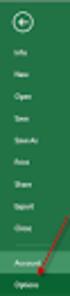 Een macro met een knop opstarten. Introductie Dit document is een werkinstructie voor het maken van een knop op een Excel-werkblad om daarmee een macro of een Visual Basic for Applications (VBA) toepassing
Een macro met een knop opstarten. Introductie Dit document is een werkinstructie voor het maken van een knop op een Excel-werkblad om daarmee een macro of een Visual Basic for Applications (VBA) toepassing
Algemene basis instructies
 Inhoud: Algemene basis instructies... 2 Pictogrammen en knoppen... 2 Overzicht... 3 Navigeren (bladeren)... 3 Gegevens filteren... 4 Getoonde gegevens... 5 Archief... 5 Album... 5 Tabbladen en velden...
Inhoud: Algemene basis instructies... 2 Pictogrammen en knoppen... 2 Overzicht... 3 Navigeren (bladeren)... 3 Gegevens filteren... 4 Getoonde gegevens... 5 Archief... 5 Album... 5 Tabbladen en velden...
Inhoudsopgave Voorwoord 5 Nieuwsbrief 5 Introductie Visual Steps 6 Wat heeft u nodig? 6 De volgorde van lezen 7 Uw voorkennis
 Inhoudsopgave Voorwoord... 5 Nieuwsbrief... 5 Introductie Visual Steps... 6 Wat heeft u nodig?... 6 De volgorde van lezen... 7 Uw voorkennis... 8 Hoe werkt u met dit boek?... 8 Website... 9 Toets uw kennis...
Inhoudsopgave Voorwoord... 5 Nieuwsbrief... 5 Introductie Visual Steps... 6 Wat heeft u nodig?... 6 De volgorde van lezen... 7 Uw voorkennis... 8 Hoe werkt u met dit boek?... 8 Website... 9 Toets uw kennis...
MS Access. Module 0. Pakketnaam, versie 2002 (NL) Nummer: 296 (11062002) The Courseware Company
 MS Access Module 0 Pakketnaam, versie 2002 (NL) Nummer: 296 (11062002) The Courseware Company Niets van deze uitgave mag verveelvoudigd worden en/of openbaar worden gemaakt door middel van druk, fotokopie,
MS Access Module 0 Pakketnaam, versie 2002 (NL) Nummer: 296 (11062002) The Courseware Company Niets van deze uitgave mag verveelvoudigd worden en/of openbaar worden gemaakt door middel van druk, fotokopie,
Grote hoeveelheid gegevens analyseren: draaitabellen
 Excellerend Heemraadweg 21 2741 NC Waddinxveen 06 5115 97 46 richard@excellerend.nl BTW: NL0021459225 BANK: NL72ABNA0536825491 KVK: 24389967 Grote hoeveelheid gegevens analyseren: draaitabellen Het kan
Excellerend Heemraadweg 21 2741 NC Waddinxveen 06 5115 97 46 richard@excellerend.nl BTW: NL0021459225 BANK: NL72ABNA0536825491 KVK: 24389967 Grote hoeveelheid gegevens analyseren: draaitabellen Het kan
Probleemstelling: Hoe kan binnen CRMcorner (standaard) sjablonen gekoppeld worden aan bepaalde overzichten en het communicatie centrum.
 Instructiekaart: Sjablonen beheer- Standaard documenten. Kaartnummer: 06 Versie: 0106 Probleemstelling: Hoe kan binnen CRMcorner (standaard) sjablonen gekoppeld worden aan bepaalde overzichten en het communicatie
Instructiekaart: Sjablonen beheer- Standaard documenten. Kaartnummer: 06 Versie: 0106 Probleemstelling: Hoe kan binnen CRMcorner (standaard) sjablonen gekoppeld worden aan bepaalde overzichten en het communicatie
Je ziet het ontwerpscherm voor je. Ontwerpen is actief en dat zie je aan de linkeronderkant van je scherm net boven de taakbalk.
 Inhoudsopgave frontpage 2003... 2 een thema gebruiken... 4 afbeeldingen op de pagina zetten... 5 knoppen maken... 8 knoppen maken in linkerframe... 10 een tabel maken... 12 opdrachten... 14 een fotopagina
Inhoudsopgave frontpage 2003... 2 een thema gebruiken... 4 afbeeldingen op de pagina zetten... 5 knoppen maken... 8 knoppen maken in linkerframe... 10 een tabel maken... 12 opdrachten... 14 een fotopagina
Meerdere draaitabellen maken van dezelfde gegevensbron. (tip 107)
 Meerdere draaitabellen maken van dezelfde gegevensbron. (tip 107) In Cursus Excel Les 47 wordt uitgelegd hoe je van een gegevensbron een draaitabel kunt maken, echter wanneer je meerdere draaitabellen
Meerdere draaitabellen maken van dezelfde gegevensbron. (tip 107) In Cursus Excel Les 47 wordt uitgelegd hoe je van een gegevensbron een draaitabel kunt maken, echter wanneer je meerdere draaitabellen
Info-books. Toegepaste Informatica. Deel 9c: Elektronisch publiceren FrontPage 2002. AL9c. Jos Gils Erik Goossens
 Info-books AL9c Toegepaste Informatica Deel 9c: Elektronisch publiceren FrontPage 2002 Jos Gils Erik Goossens Hoofdstuk 3 Formulieren maken 3.1 Probleemstelling In de meeste gevallen is er een informatiestroom
Info-books AL9c Toegepaste Informatica Deel 9c: Elektronisch publiceren FrontPage 2002 Jos Gils Erik Goossens Hoofdstuk 3 Formulieren maken 3.1 Probleemstelling In de meeste gevallen is er een informatiestroom
Makkelijk Publiceren
 Met Makkelijk Publiceren is het mogelijk overzichten te maken van bijvoorbeeld de actuele uitgeleende materialen of het aantal uitleningen per leerling. Deze overzichten worden getoond in Microsoft Office
Met Makkelijk Publiceren is het mogelijk overzichten te maken van bijvoorbeeld de actuele uitgeleende materialen of het aantal uitleningen per leerling. Deze overzichten worden getoond in Microsoft Office
In het CMS is het mogelijk om formulieren aan te maken. Voorafgaand een belangrijke tip:
 FORMULIEREN In het CMS is het mogelijk om formulieren aan te maken. Voorafgaand een belangrijke tip: belangrijk Importeer formulierdata uit een CSV-bestand precies zoals verderop beschreven. 1. Gedrag
FORMULIEREN In het CMS is het mogelijk om formulieren aan te maken. Voorafgaand een belangrijke tip: belangrijk Importeer formulierdata uit een CSV-bestand precies zoals verderop beschreven. 1. Gedrag
Hoofdstuk 15: Afdruk samenvoegen
 Hoofdstuk 15: Afdruk samenvoegen 15.0 Inleiding Afdrukken samenvoegen wordt vaak gebruikt om een aantal soortgelijke documenten te maken, die gegevens bevatten die afkomstig zijn uit een apart document
Hoofdstuk 15: Afdruk samenvoegen 15.0 Inleiding Afdrukken samenvoegen wordt vaak gebruikt om een aantal soortgelijke documenten te maken, die gegevens bevatten die afkomstig zijn uit een apart document
